Junto con más y más personas que usan dispositivos portátiles iOS/Android para capturar sus propios videos, muchos de ellos eligen editar videos en iMovie. Cuando tiene muchos videoclips y desea fusionarlos en un archivo nuevo, el efecto de aparición y desaparición gradual parece más importante que nunca. La función de aparición y desaparición gradual de audio de iMovie puede ayudarlo a suavizar las transiciones de video y audio para crear un mejor archivo multimedia. Aquí, en esta publicación, le mostraremos cómo desvanecer el audio de iMovie.
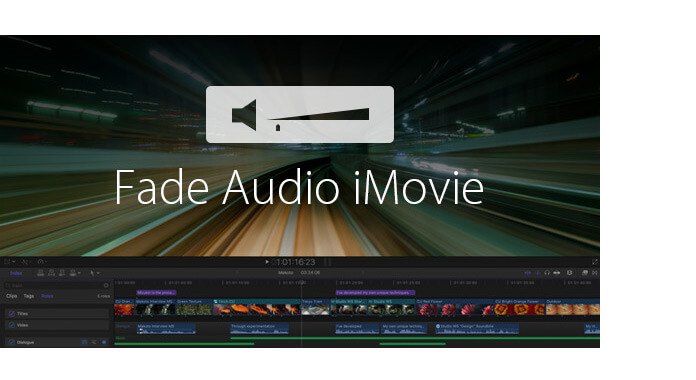
Cuando desee ajustar la tasa de aparición y desaparición gradual del audio en iMovie, puede usar el "Inspector de audio" para hacerlo.
Paso 1 Inicie iMovie y elija un videoclip
Abra la aplicación iMovie y haga doble clic en el videoclip. La ventana "Inspector" aparecerá en la interfaz.
Paso 2 Fundido de audio en iMovie
Haga clic en la pestaña "Audio" y podrá ver varias configuraciones de audio. Aquí puede ajustar la velocidad a la que el volumen del audio se desvanece y se desvanece arrastrando la barra deslizante hacia la derecha o hacia la izquierda. También puede elegir la opción "Manual". Significa que le gustaría que iMovie lo configure automáticamente.
Paso 3 Guarde el audio de entrada y salida gradual en iMovie
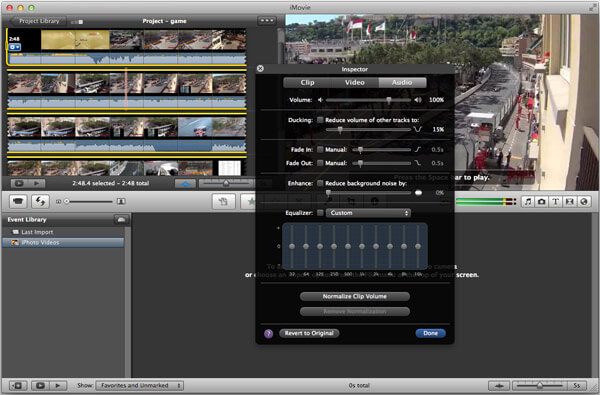
Después de ajustar, puede obtener una vista previa del efecto en la ventana de visualización para asegurarse de que todo vaya bien y que esté muy satisfecho. Haga clic en "Listo" para guardar todos los efectos de aparición y desaparición gradual de audio en iMovie.
Además de la función Audio Inspector, también puede usar la función "Fade Handles" para atenuar la entrada y salida de música en iMovie. Puede seguir los pasos a continuación para verificar cómo hacer que el audio aparezca y desaparezca gradualmente en iMovie.
Paso 1 Forma de onda de audio abierta
Abra iMovie y haga clic en el botón "forma de onda de audio" en la parte inferior de la ventana "Biblioteca de proyectos".
Paso 2 Mueva el puntero para aplicar efectos de desvanecimiento
Mueva el puntero sobre una forma de onda, puede ver que aparece un pequeño controlador de atenuación gris en cada extremo, encima de la barra de volumen. Arrastre el controlador de fundido gris a la izquierda y derecha del clip para ajustar el efecto de fundido de entrada/salida.
Paso 3 Compruebe los efectos de entrada y salida de audio
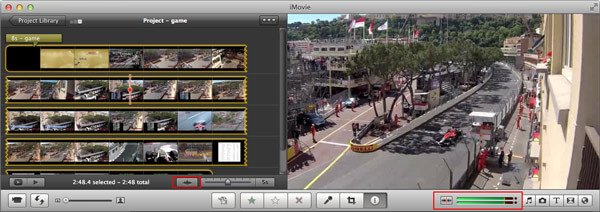
Reproduzca el videoclip para verificar si los efectos de entrada y salida graduales de audio en iMovie son adecuados. Puede hacer clic en el botón "formas de onda de audio" nuevamente para ocultar las formas de onda si está satisfecho con los efectos de salida.
Puedes ver el videotutorial a continuación:
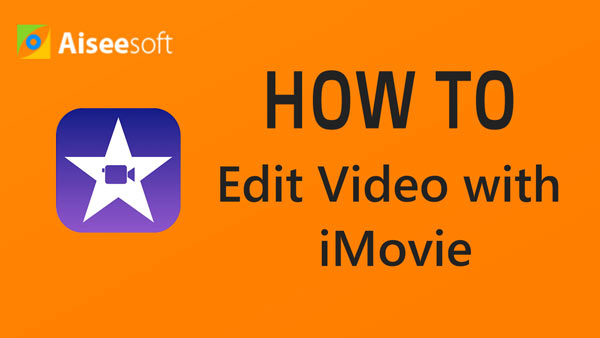

Para editar mejor sus archivos de video o audio, puede confiar en el profesional Video Converter Ultimate. Además de ajustar los efectos de aparición y desaparición gradual de la música, también puede usarlo para recortar videos, recortar videos/audio para mantener solo las partes necesarias, convertir videos 2D a películas 3D, convertir formatos de video/audio, descargar videos y más. Puedes descargarlo gratis y probarlo.
Aiseesoft Video Converter Ultimate es el programa de edición de video más profesional en computadoras con Windows y Mac.
En este artículo, hablamos principalmente sobre el desvanecimiento del audio de iMovie. Le mostramos dos formas sencillas de ajustar la aparición y desaparición gradual de la música en iMovie. Espero que obtenga un archivo de video o audio que realmente le guste después de leer esta publicación.